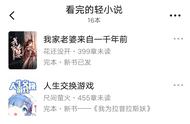四、调整区域截图
电脑还自带了一个可以调整区域进行截图的快捷键,就是按下【Win Shift S】就可以进行区域截图,截图成功之后会弹出一个窗口,点击下方的【复制到剪贴板】,打开对话框或者Word进行粘贴就好了。

这个截图方法应该是大家使用的最多的了,在打开QQ的状态下,按下快捷键【Ctrl Alt A】就可以进行截图,直接点击下载图标保存在桌面上,或者点击右边的“勾”,然后打开对话框或Word进行粘贴。

微信也有自带的截图功能,如果你在电脑上打开的是微信,按下快捷键【Alt A】就可以进行截图了,也是可以直接下载到桌面上,或者直接点击右下角的“勾”进行粘贴。

电脑里面的Word页可以进行截图,如果在用Word办公,可以直接点击菜单栏上的【插入】-【屏幕截图】-【屏幕剪辑】,就可以开始截取图片,截取完成后会自己将图片放到Word中。